电脑网速慢怎么解决?如果排除了上网设备问题,那么可能是你的网速被限制了
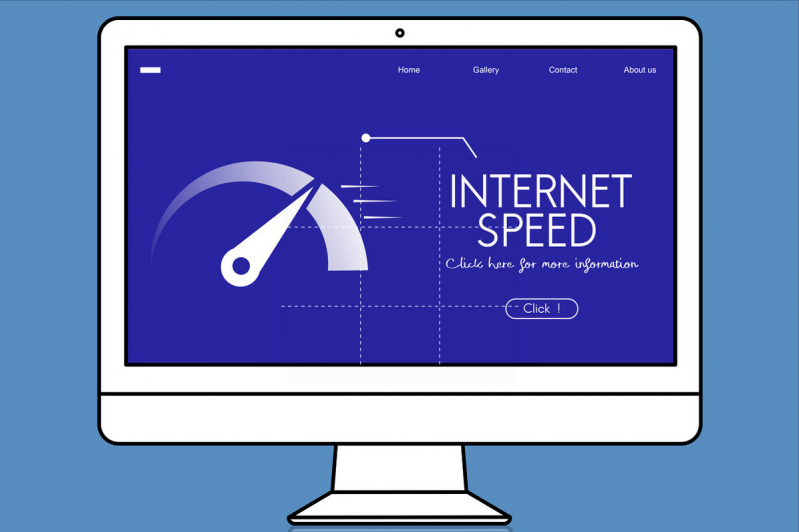
 为什么别人电脑网速那么快,而你的那么卡,以下几个设置助你提速
为什么别人电脑网速那么快,而你的那么卡,以下几个设置助你提速
废话不多说,直接上操作
1、按住Win+R键,输入gpedit.msc,然后回车
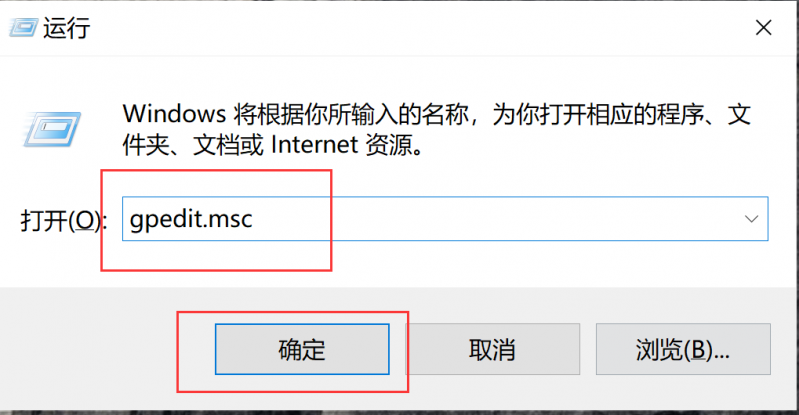
 为什么别人电脑网速那么快,而你的那么卡,以下几个设置助你提速
为什么别人电脑网速那么快,而你的那么卡,以下几个设置助你提速
2、打开“本地组策略编辑器”,点击“管理模板”,选择“网络”,找到“Qos数据包计划程序”,然后双击,找到“限制可保留带宽”,右键选择“编辑”菜单,在“限制可保留带宽”选项中选择“已启用”,然后把带宽限制改为0,点击确定即可。具体操作如下所示:
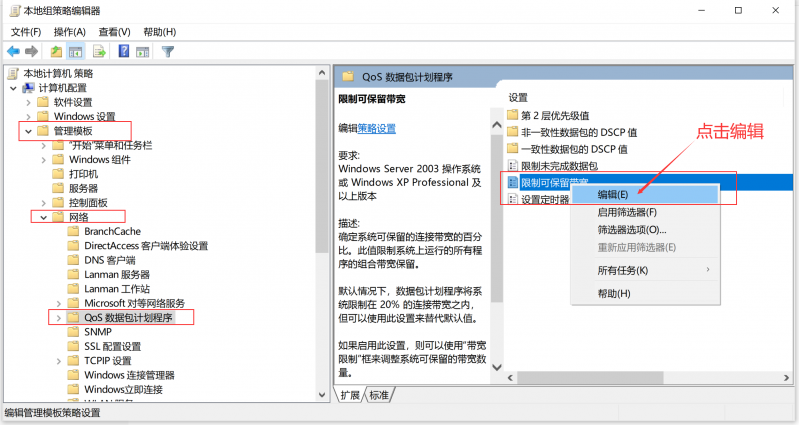
 为什么别人电脑网速那么快,而你的那么卡,以下几个设置助你提速
为什么别人电脑网速那么快,而你的那么卡,以下几个设置助你提速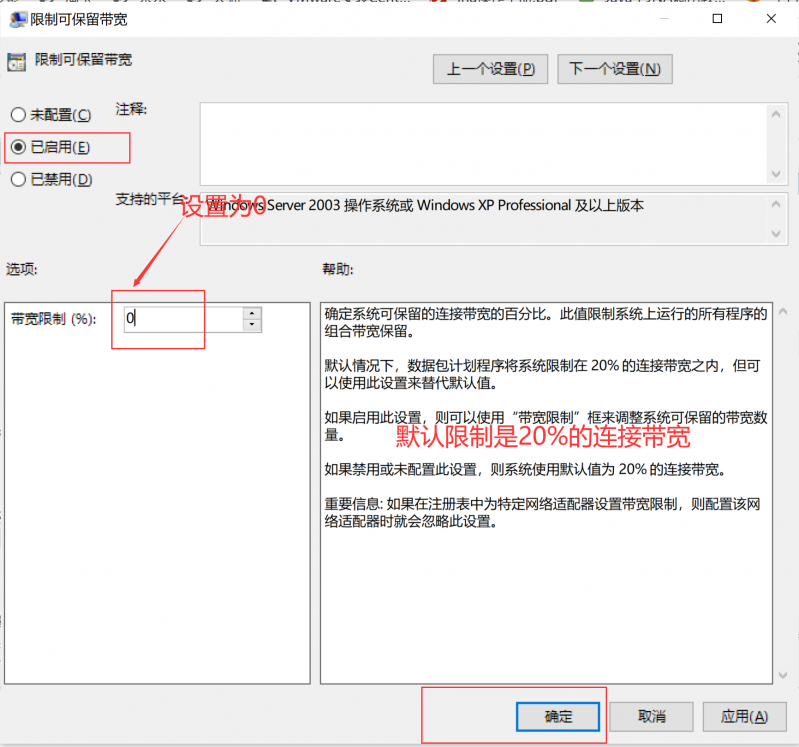
 为什么别人电脑网速那么快,而你的那么卡,以下几个设置助你提速
为什么别人电脑网速那么快,而你的那么卡,以下几个设置助你提速
3、点击“Windows设置”,选择“基于策略的Qos”,右键选择“高级Qos设置”,勾选“指定入站TCP 吞吐量级别”,然后选择“级别3(zui大吞吐量)(3)”,zui后点击确定即可。具体操作如下所示:
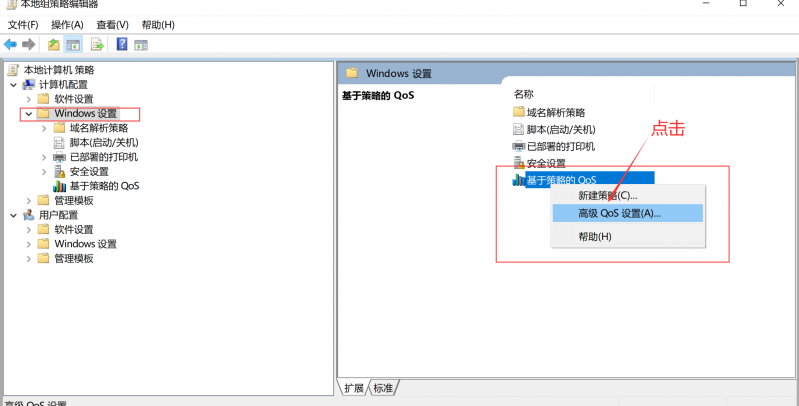
 为什么别人电脑网速那么快,而你的那么卡,以下几个设置助你提速
为什么别人电脑网速那么快,而你的那么卡,以下几个设置助你提速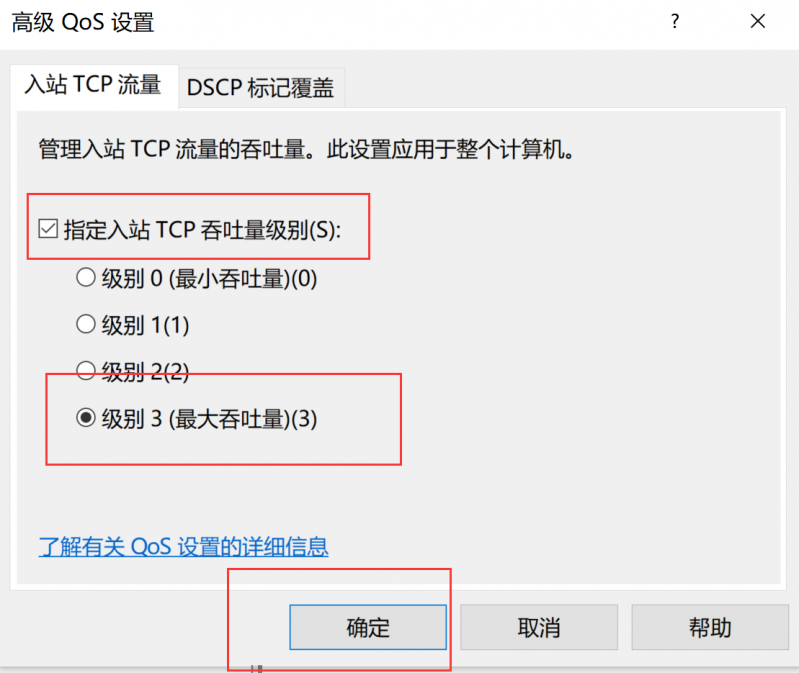
 为什么别人电脑网速那么快,而你的那么卡,以下几个设置助你提速
为什么别人电脑网速那么快,而你的那么卡,以下几个设置助你提速
温馨提示:上网觉得特别卡,特别慢的朋友们,不妨可以试试哦
以上教程由“WiFi之家网”整理收藏!


评论